Flickr هو موقع استضافة صور شهير للغاية بمعدل تحميل صور يبلغ حوالي 7000 صورة في الدقيقة. يحتوي على الكثير من المجموعات التي أنشأها المستخدمون والتي تسمح للأشخاص الذين لديهم اهتمامات مماثلة بالتجمع ومشاركة صورهم التي تعكس هذه الاهتمامات ، مثل الطعام أو الحيوانات أو بعض تقنيات الصور أو المشاعات الإبداعية ، إلخ.
ستوضح لك هذه المقالة كيفية إنشاء وإدارة مجموعة صور Flickr الخاصة بك للجميع.
خطوات

الخطوة 1. اذهب إلى Flickr.com
إذا قمت بتسجيل الدخول ، فسيتم نقلك إلى الصفحة "الرئيسية" الخاصة بك. إذا لم يكن كذلك ، قم بتسجيل الدخول.
انقر فوق "تجميع"

الخطوة 2. من المجموعات ، قم بالتمرير لأسفل لإنشاء مجموعة جديدة

الخطوة 3. اختر نوع إعداد المجموعة (خاص ، عام (دعوة فقط) ، أو عام)
يوضح لك هذا المقال كيفية إنشاء مجموعة عامة.

الخطوة الرابعة. قم بتسمية مجموعتك وحدد مستوى أمان المجموعة (سواء كانت مقيدة بالفئة العمرية (18+) أم لا)
حاول استخدام اسم مجموعة يكون منطقيًا للأشخاص الذين يبحثون عن اهتماماتك أو عن أنواع الصور التي ستجمعها فيها. اضغط على التالي.

الخطوة 5. انقر فوق "مجموعات" أعلاه لمشاهدة مجموعاتك
يجب أن تظهر مجموعتك الجديدة الآن. انتقل إلى صفحة إدارة مجموعتك (انقر فوق علامة التبويب الإدارة الموجودة أسفل اسم مجموعتك) واتخذ أي قرارات إدارية مطلوبة.

الخطوة 6. التحكم في مستوى مشاهدة أولئك الذين يزورون المجموعة
ضمن الخصوصية ، يمكنك تحديد ما تريد عرضه لغير الأعضاء.

الخطوة 7. حدد ما تريد أن يتم تسميته بمستويات الأعضاء المختلفة (ضمن العضوية)

الخطوة 8. ابدأ في جعل مجموعتك ممتعة
انقر فوق إضافة شيء؟ الموجود في الصفحة الرئيسية للمجموعة. سينقلك هذا إلى تدفق الصور الخاص بك ويمكنك البدء في تحديد الصور من هناك للمجموعة. يمكن إضافة ما يصل إلى ست صور في المرة الواحدة ويمكنك استخدام مربع البحث للعثور على العلامات ذات الصلة على صورك. انظر إلى المربع المنسدل الموجود أسفل الكلمات "تدفق الصور الخاص بك" ؛ سيُظهر لك أنه يمكن استرداد الصور من:
- كل ما تبذلونه من العناصر
- مجموعاتك
- تم تحميل الصور في تاريخ معين
- مجموعاتك
- العناصر الموسومة بعلامات جغرافية أو التي لا تحمل علامات جغرافية.
فيديو - باستخدام هذه الخدمة ، قد تتم مشاركة بعض المعلومات مع YouTube
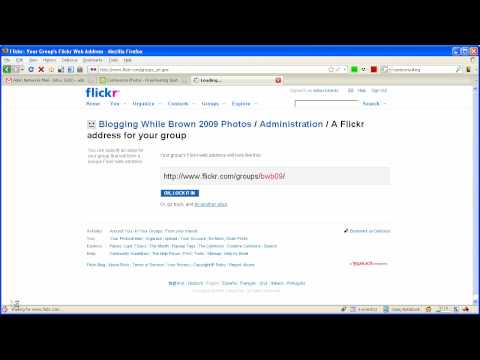
نصائح
-
لماذا تختار مجموعة خاصة أو عامة؟ إليك بعض الأفكار:
- المجموعة الخاصة مناسبة للعائلة والأصدقاء ومجموعات الأصدقاء. لن يتمكن سوى هؤلاء الأشخاص (المدعوين) من رؤية الصور داخل المجموعة. قد يكون هذا مهمًا إذا كنت تشارك صورًا لأفراد العائلة والأطفال ومنزلك وما إلى ذلك ، ولا تريد أن يرى العالم الخارجي هذه الصور. لا تظهر المجموعات الخاصة في عمليات البحث الجماعية.
- تعتبر المجموعة العامة مثالية لأي موضوع ترغب في إثارة نقاش عام فيه. على سبيل المثال ، مجموعات السفر والوصفات والهوايات وما شابه ذلك كلها مرشحة لمجموعة عامة. يمكن لأي شخص الانضمام إلى المجموعة العامة دون الحاجة إلى السؤال. بصفتك مشرفًا ، يمكنك إخفاء المناقشات ومخازن المجموعات من غير الأعضاء إذا لزم الأمر.
-
إذا لم يكن لديك أي صور ذات صلة لإضافتها إلى مجموعتك الجديدة حتى الآن ، فستحتاج إلى البدء في التقاط بعض الصور لجعل المجموعة ممتعة.
تعد المجموعة العامة عن طريق الدعوة مثالية لمجموعة صغيرة ترغب في الحفاظ على التحكم في عضويتها. يمكن لأي شخص مشاهدة المجموعة نفسها ولكن الانضمام يتطلب دعوة. قد يكون هذا مفيدًا لناد محلي أو مجموعة هواية أو مجموعة مدرسية







